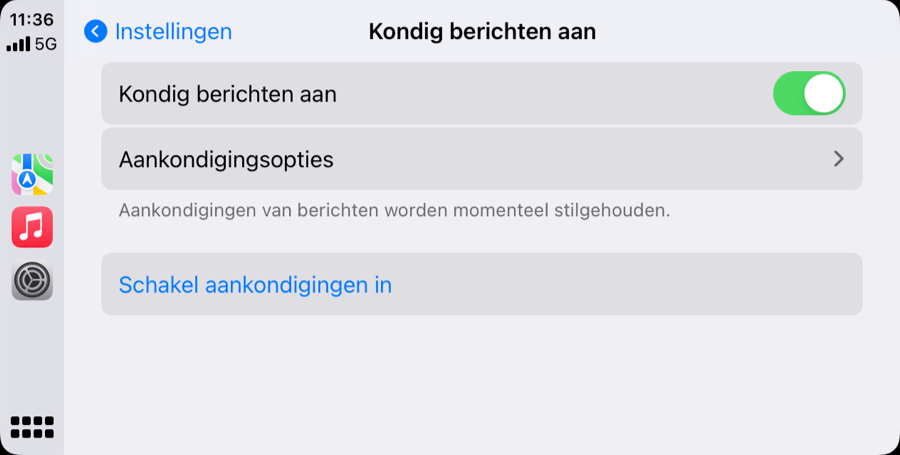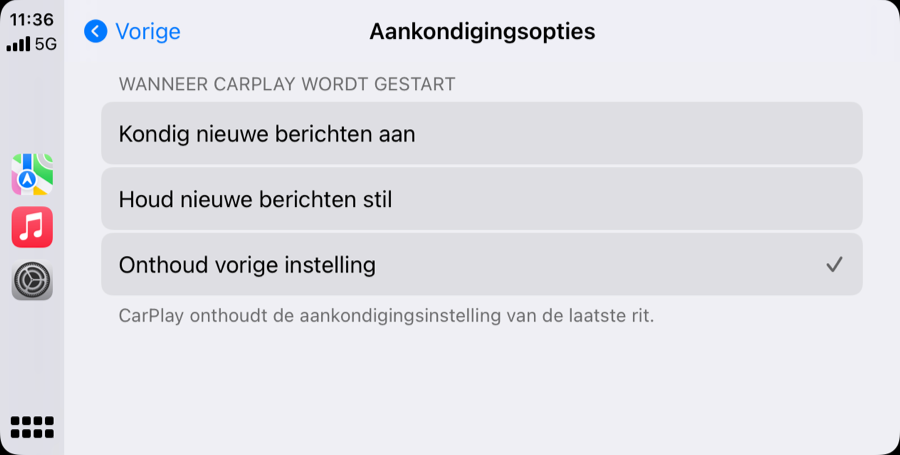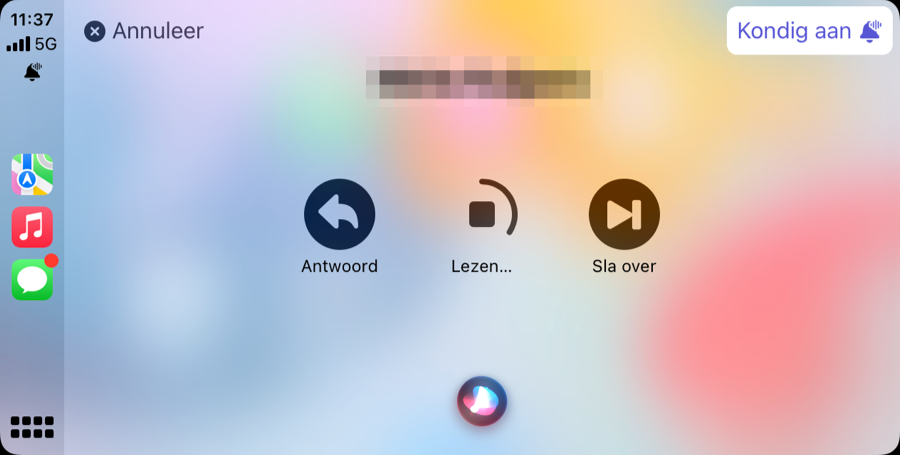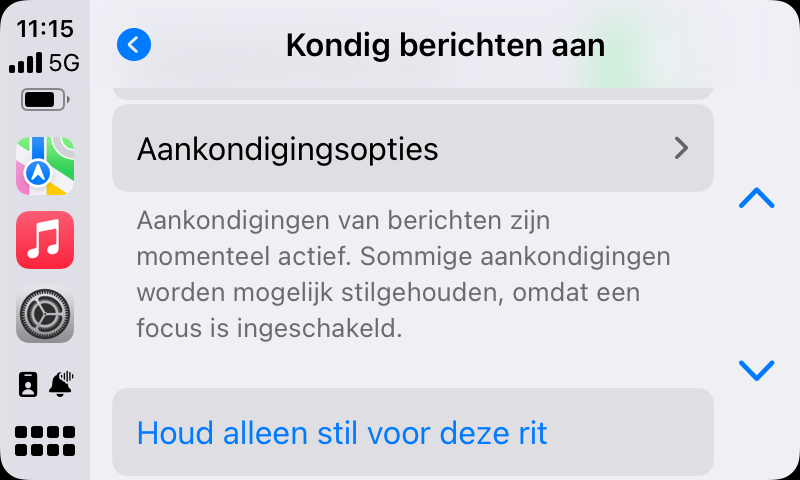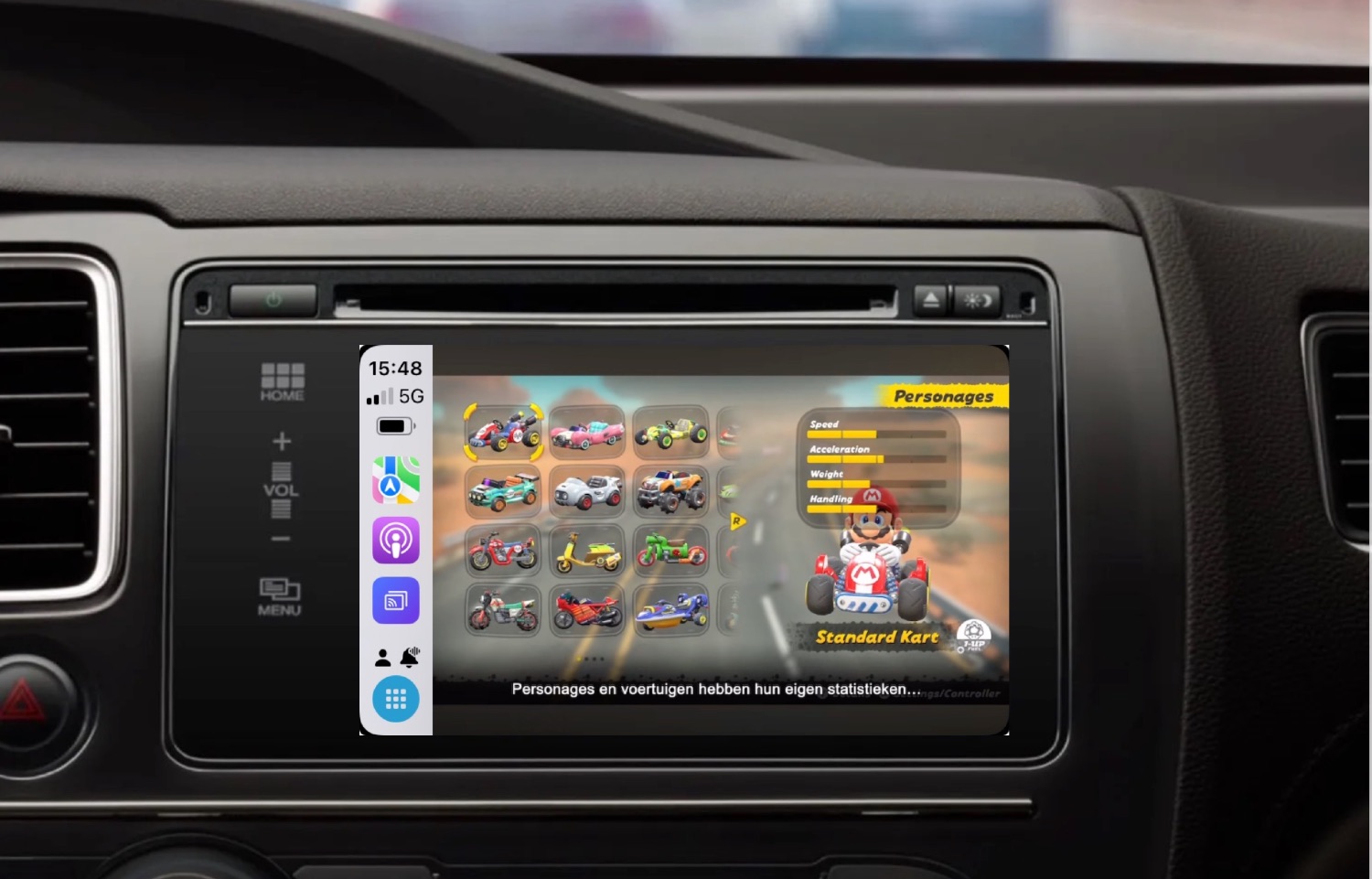Zo laat je je berichten automatisch voorlezen in CarPlay
Ben je graag meteen op de hoogte van je berichten, dan kan het prettig zijn om Siri alles te laten voorlezen zodra het binnenkomt. Je hoeft hier dan niets voor te doen tijdens het autorijden, waardoor je je ogen op de weg kan houden. Het aankondigen van berichten in CarPlay werkt met meerdere apps.
Laat Siri berichten aankondigen in CarPlay: zo stel je het in
Het aankondigen van berichten in CarPlay zodra je ze ontvangt, is beschikbaar sinds iOS 15. Je hebt verschillende opties als het aankomt op het aankondigen van je berichten in CarPlay. De opties zijn op het eerste gezicht nogal verwarrend, zeker als je niet goed weet of je de functie wil gebruiken. Wij hebben voor je uitgezocht hoe het zit.
De instellingen vind je zowel in CarPlay als in de Instellingen-app op je iPhone. Het maakt niet uit welke je kiest, want de opties zijn gelijk. Dit is hoe je bij de instellingen komt in CarPlay:
- Ga naar het CarPlay-beginscherm en open de Instellingen-app.
- Tik op Kondig berichten aan.
Je bevindt je nu in de instellingen. De schakelaar bovenin laat je heel simpel de functie compleet uitschakelen als je er geen behoefte aan hebt. Zet je het aan, dan kun je je voorkeuren opgeven in het Aankondigingsopties-menu. Dit zijn de opties die je daar vindt en hun betekenissen:
- Kondig nieuwe berichten aan
De instellingen voor het aankondigen worden standaard ingesteld op “Aan” zodra je CarPlay start. Je kunt tijdens je rit de instellingen wijzigen, maar zodra CarPlay opnieuw start zal het aankondigen weer aan staan. - Houd nieuwe berichten stil
Dit is hetzelfde als de vorige optie, maar dan andersom. Aankondigen staat standaard uit, tenzij je het tijdens je rit aan zet. Bij de volgende start van CarPlay staat het weer uit. - Onthoud vorige instelling
Kies je deze optie, dan zal CarPlay onthouden wat je als laatste hebt aangegeven. Het blijft onveranderd zolang je zelf niets wijzigt.
Je vindt deze instellingen ook op je iPhone. Ga hiervoor naar Instellingen > Berichtgeving > Kondig meldingen aan > CarPlay.
Het automatisch voorlezen van berichten via CarPlay werkt met de Berichten-app, maar ook met bijvoorbeeld WhatsApp en Telegram. Zorg ervoor dat op je iPhone het voorlezen van berichten via Siri ingeschakeld is bij de app.
Het voorlezen van berichten in CarPlay gebruiken
Heb je het aankondigen van berichten in CarPlay ingeschakeld, dan hebben we hier nog wat extra uitleg over het gebruiken ervan. Zodra je een bericht ontvangt via de Berichten-app, wordt het bericht voorgelezen. Tik je op de melding op het CarPlay-scherm, dan wordt je scherm gevuld met de Berichten-app. De tekst zelf staat niet op beeld. In plaats daarvan vind je de contactnaam en twee knoppen om je bericht te herhalen of over te slaan.
Rechtsboven vind je een knop waarmee je het aankondigen kunt aanpassen. Als je met meerdere mensen in de auto zit en je krijgt een bericht binnen die automatisch wordt voorgelezen, dan kan je met deze knop snel het aankondigen van berichten tijdelijk uitschakelen. Afhankelijk van je instellingen zal deze knop bij je volgende rit weer anders zijn ingesteld. Je kunt tijdens je rit in de zijbalk ook controleren of het aankondigen van berichten is ingeschakeld. Na het voorlezen van een bericht kun je hierop antwoorden door te dicteren. De ontvanger zal zien dat je het bericht met Siri hebt verstuurd, zodat eventuele verkeerd herkende woorden eerder zichtbaar zijn voor de ontvanger.
Zit je met passagiers in de auto en heb je liever niet dat alles meteen wordt voorgelezen, dan kun je het voorlezen voor de huidige rit ook even uitschakelen. Ga hiervoor naar de instellingen zoals hierboven genoemd en tik op de blauwe knop getiteld Houd alleen stil voor deze rit.
Wil je antwoorden op het voorgelezen bericht, dan moet je op de melding tikken en kiezen voor Antwoord.
Wist je dat Siri berichten kan voorlezen met AirPods? Net als in CarPlay worden je berichten automatisch voorgelezen en kun je direct antwoorden. In onze tip lees je hoe je het instelt.
Taalfout gezien of andere suggestie hoe we dit artikel kunnen verbeteren? Laat het ons weten!
CarPlay
Apple CarPlay zorgt ervoor dat je allerlei belangrijke iPhone-functies veilig kunt gebruiken in de auto. Je kan ermee navigeren, muziek bedienen, bellen, berichten sturen en meer. Er zijn diverse apps voor CarPlay beschikbaar, waaronder WhatsApp op CarPlay, Spotify en Google Maps. Haal meer uit CarPlay met deze tips en apps! Inmiddels is er ook een volledige nieuwe generatie CarPlay, waarbij alle schermen van een auto (indien aanwezig) aangestuurd en aangepast kunnen worden. Daarbij zijn er ook veel meer widgets en kan CarPlay standaardfuncties van de auto bedienen, zoals de klimaatbeheersing en radio.

- Wat is CarPlay en wat kun je ermee?
- De beste tips voor CarPlay
- CarPlay Dashboard gebruiken
- CarPlay-apps en notificaties instellen
- De beste CarPlay-apps
- De beste navigatie-apps met CarPlay
- Tanken met CarPlay
- Parkeren met CarPlay
- De beste radio- en podcast-apps voor CarPlay
- Deze autoradio's hebben CarPlay
- Apple Kaarten gebruiken met CarPlay
- CarPlay 2.0: de volgende generatie CarPlay
- CarPlay-apps voor elektrische auto's
- Android Auto vs CarPlay